Wi-Fiのユーザー名とパスワードはどこにありますか?
‘検索しましたか Wi-Fiパスワード と以前の携帯電話のユーザー名?」
パスワードを忘れた場合でも、慌てる必要はありませんが、デジタルストアから最高のWi-Fiパスワード回復アプリを選択してください。 完璧なアプリを選択するのは難しい作業のようです。 信頼できるツールを使用して、忘れたパスワードを取り戻すことができます。
この記事は、問題なく完璧なものを特定するのに役立ちます。 電話のオペレーティングシステムに基づいて、方法は異なります。 最適に動作するオンラインスペースで互換性のあるアプリケーションを探します。 についての基本的な紹介をする時が来ました Wi-Fiパスワード AndroidとiOSの回復手順。 事前の知識は、必要なときに役立ちます。 情報旅行の準備をしなさい。
パート1:電話の設定を確認する
ほとんどのガジェットでは、電話の[設定]オプションにWi-Fiパスワードとそれに関連するデータが含まれています。 右のキーをタップして、デバイス上の目的の情報にアクセスします。 あなたは到達するための信頼できるステップを発見するでしょう Wi-Fiパスワード 以下のコンテンツでお使いの携帯電話に。

Wi-Fiパスワードを確認するには、携帯電話の正しいスペースを確認する必要があります。 以下の情報を使用して、貴重な時間を無駄にすることなく、必要なデータを入手してください。 議論は、電話のOS設定に基づいて区別されます。 設定は、ガジェットのビルドアップ、バージョン、モデルによって異なります。 ほとんどのデバイスは、[接続とネットワーク]メニューにWi-Fi関連の情報を表示します。 関連するラベルをタップして、必要に応じて目的のWi-Fiデータにアクセスできます。
iOS WiFiパスワードの場合:
まず、携帯電話のロックを解除し、[設定]オプションに移動します。 [設定]オプションは、デバイスのホーム画面にあります。 設定アイコンを押して起動します。 次に、[パーソナルホットスポット]をクリックして、[Wi-Fiパスワード]メニューを表示します。 ボタンを反対側にスライドさせて、パーソナルホットスポットオプションのトグルスイッチを有効にする必要があります。 このオプションは、ネットワーク接続を他のデバイスと共有するのに役立ちます。 このメニューに表示されるデータを使用して、他のガジェットをWi-Fiサービスに接続します。
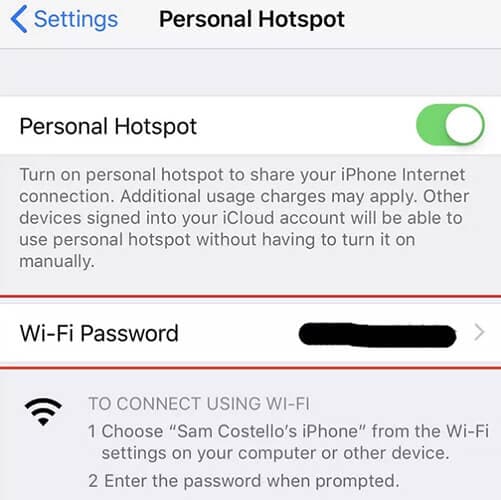
Android WiFiパスワードの場合:
Androidスマートフォンで、[設定]オプションに移動し、[ネットワークとインターネット]メニューに進みます。 展開されたリストから、[Wi-Fi]を選択します。 表示されたWi-Fiリストで、[保存されたネットワーク]オプションを選択します。 Wi-Fiネットワークの名前は、[パスワードの表示]オプションを使用して見つけることができます。 パスワードも開示できます。 少数のAndroidガジェットでは、QRコードを生成することでWi-Fiパスワードを共有できます。 別のデバイスを使用してそれらをスキャンし、Wi-Fiネットワークの名前とパスワードを確認します。 QRコードには、ネットワーク接続に関連する脆弱なデータが含まれています。 QRコードを読んで、関連する詳細を表示し、Wi-Fi接続を他のデバイスと快適に共有できます。

パート2:Wi-Fiパスワードシャワーアプリを試す
このセクションでは、 Wi-Fiパスワード iOSおよびAndroidデバイスで。 それらを注意深くサーフィンして、忘れた、または紛失したWi-Fiパスワードを安全に取り戻します。 Wi-FiパスワードシャワーアプリはiOSとAndroidに固有のものです。 デバイスのOSバージョンに基づいてアプリを選択するときは注意が必要です。
iOSガジェットの場合:
あなたは失われたものを取り戻すことができます Wi-Fiパスワード デジタル市場で信じられないほどのアプリケーションを使用しています。 Dr. Foneは、「パスワードマネージャー」モジュールを使用して、Wi-Fiの忘れたパスワードを回復するのを支援します。 このモジュールを使用して、ガジェットに隠されたパスワードを見つけます。 これは、将来使用するためにパスワードを安全に回復するための高度なツールです。 このアプリケーションを使用すると、Apple ID、電子メール、Webサイトのログインなどのあらゆる種類のパスワードを回復できます。 この機能は、iOSデバイスでのみ使用できます。 シンプルなインターフェースで、手間をかけずに作業できます。
パスワード回復機能とは別に、iPhoneのニーズに対応する完全なソリューションとしてDrFoneToolを使用できます。 それはすぐに失われたデータを取り戻すための最良のデータ回復アプリケーションとして機能します。 このプログラムの機能は広大で、完璧な結果を表示します。 特別なスキルを必要としないため、このツールを快適に使用できます。 このプログラムを最適に使用するには、コンピュータの操作に関する基本的な知識で十分です。 目的のアクティビティを実行するには、右クリックする必要があります。

の特長 DrFoneTool –パスワードマネージャー(iOS)
- Password Managerモジュールは、Wi-Fiパスワードを安全に回復します。
- このプログラムを使用して、Apple IDアカウントの詳細、電子メールのクレデンシャル、Webサイトのログインデータ、およびスクリーンタイムのパスコードを取得できます。
- 回復した資格情報を将来の使用のために任意の形式でエクスポートします。
- 復元されたデータは、さらに参照できるようにシステムで利用できます。
- デバイスをすばやくスキャンし、デバイスに隠されているすべてのパスワードを一覧表示します。
Dr. Fone – Password Managerを使用して忘れたWi-Fiパスワードを取得するための段階的な手順:
ステップ1:ダウンロードを試す
Dr. Foneの公式ウェブサイトにアクセスし、システムのOSバージョンに基づいてこのアプリをダウンロードしてください。 Windowsシステムを使用している場合は、Windowsバージョンを選択するか、Macを使用してください。 アプリをインストールして起動します。
ステップ2:パスワードマネージャーモジュールを選択する
ホーム画面で、「パスワードマネージャー」モジュールを選択します。 次に、USBケーブルを使用してiPhoneをシステムに接続します。 データの損失を防ぐために、リカバリプロセス全体で接続がしっかりしていることを確認してください。 時々しっかりと接続されているか確認してください。

ステップ3:スキャンを開始します
アプリはデバイスを検知するため、表示された画面から[スキャンの開始]オプションを選択する必要があります。 アプリはガジェットのスキャンを開始し、デバイスで使用可能なパスワードを一覧表示します。 プロセス全体が安全に行われ、このプロセス中にデータが漏洩することはありません。 スキャン手順には数分かかり、辛抱強く待つ必要があります。 スキャンプロセス中にシステムを妨害しないでください。妨害すると、データが失われる可能性があります。

ステップ4:目的のパスワードをエクスポートする
リストされたパスワードから、エクスポートアクティビティ用にパスワードを選択できます。 選択したパスワードをCSV形式でエクスポートして、任意のプラットフォームで共有できます。 また、将来使用するためにシステム上でそれらを回復することもできます。

したがって、失われたものを回復するには、DrFoneToolPasswordManagerモジュールを使用できる必要があります。 Wi-Fiパスワード iOSフォンで。 上記の手順を使用して、Wi-Fiパスワードを正常に取得します。 リストの手順をスキップせずに、指示に注意深く従ってください。 この洗練されたツールを使用して、iPhoneで忘れたパスワードを取り戻すことができます。 Dr. Foneアプリは、安全なチャネルでデバイスをスキャンし、適切に構造化された形式でデータを表示します。 それらをシステムに保存することも、任意の外部ストレージにエクスポートすることもできます。
Androidフォンの場合
Google Playストアを閲覧すると、Wi-Fiパスワードの取得をサポートする多くのアプリケーションを目にするでしょう。 ニーズに合った完璧なものを選択してください。 アプリを適切に使用して、忘れたパスワードを安全に復元できます。 アプリの信頼性は、デジタル空間でWi-Fiパスワードシャワーツールを選択する際に重要な役割を果たします。
Wi-Fiパスワード回復-Pro:このアプリをダウンロードするにはGooglePlayストアにアクセスしてください。 シンプルなインターフェースでエキスパートのように使えます。 それは軽いアプリケーションであり、非常に使いやすいです。 このアプリは、接続されているWi-Fiネットワークのパスワードを最適に公開します。 このアプリケーションを使用して、不明なWi-Fiネットワークパスワードを解読することはできません。 このアプリをダウンロードしてインストールし、最後にスキャンオプションを使用してのリストを確認します Wi-Fiパスワード あなたのシステムで。 シンプルなツールですが、効果的な結果が得られます。

AndroidとiOSのWi-Fiパスワード回復で上記のテクニックをサーフィンした後は、重要なクレデンシャルを忘れてもパニックに陥ることはありません。 以前にデバイスでログインしたことがある場合は、上記のアプリを使用して簡単に元に戻さないように注意してください。 これらは、要素を損なうことなく効果的に機能する手間のかからないアプリケーションです。
結論
したがって、あなたはの安全な回復について有益でインタラクティブな議論をしました Wi-Fiパスワード お使いのデバイスで。 iPhoneの取り扱い中にDrFoneToolアプリケーションを選択できます。 これは、安全なチャネルを介して忘れたパスワードを取得するための適切なプログラムです。 このアプリを使用して、ガジェット内のあらゆる種類のパスワードを回復します。 Androidデバイスの場合、デジタルスペースで余剰のアプリケーションを見つけて、リカバリプロセスを効果的に実行できます。 パスワードを効率的に復元するための信じられないほどの方法を見つけるために、この記事をお楽しみに。 Dr. Foneアプリを選択して、要因を損なうことなくパスワード回復のニーズを満たします。
最後の記事